بسم الله الرحمن الرحيم
في البداية, قمت بتحميل السورس كامل, وفتحه على برنامج الأندرويد ستوديو.
بالتأكيد بعد تعديل اسم التطبيق, وإضافة المواد إليه وتغيير اسم الباكيج, قمت بالذهاب إلى موقع Admob.
وبعد تسجيل الدخول, من القائمة اليمنى, اختر التطبيقات, ثم إضافة تطبيق.
سوف يظهر لك سؤال : هل سبق لك نشر تطبيقك على Google Play أو على App Store.
اختر الجواب, سوف تظهر لك نافذة صغيرة, لإدخال اسم التطبيق ومن ثم اختيار نظام التشغيل Android.
سوف تظهر لك نافذة / نهنئك على إضافة تطبيقك إلى AdMob . والآن انقر على : التالي : إنشاء وحدة إعلانية.
والآن سوف تظهر لك خيارات نوع الإعلان :
1 تحديد شكل الإعلان : إعلان بانر شكل إعلان أساسي يظهر في الجزء العلوي والسفلي من الشاشة؛ ويمكن تحديثه تلقائيًا.
2 إدخال اسم للوحدة الإعلانية وتحديد الإعدادات : من نمط الإعلان النصي تستطيع تغيير إلوان الإعلان حسب ما يناسب تطبيقك, والآن ضع إي اسم بـ اسم الوحدة الإعلانية وانقر على حفظ.
3 عرض تعليمات التنفيذ : سوف يظهر لك الآن الرقم التعريفي للتطبيق, وللوحدة الإعلانية.
2 إدخال اسم للوحدة الإعلانية وتحديد الإعدادات : من نمط الإعلان النصي تستطيع تغيير إلوان الإعلان حسب ما يناسب تطبيقك, والآن ضع إي اسم بـ اسم الوحدة الإعلانية وانقر على حفظ.
3 عرض تعليمات التنفيذ : سوف يظهر لك الآن الرقم التعريفي للتطبيق, وللوحدة الإعلانية.
اترك الصفحة السابقة مفتوحة, والآن ننتقل إلى الاندرويد ستوديو.
- نذهب إلى ملف build.gradle, وبداخل الأوسمة dependencies نقوم بإستدعاء مكتبة خدمات جوجل للإعلانات :رقم المكتبة الأخير حالياً 10.2.6 إي أحتمال يصبح مختلف لاحقاً حسب آخر إصدار. ونعمل مزامنة للمشروع Sync .
- الآن نذهب إلى الاكتفتي الرئيسية للتطبيق MainActivity, وبداخل دالة الاون كريت, نضع الكود التالي :مع تغيير YOUR_ADMOB_APP_ID إلى الرقم التعريفي للتطبيق الخاص بك, من الصفحة التي تركناها.
- الآن أصبح تطبيقنا جاهز لاستخدام داخله الوحدات الإعلانية, نقوم الآن بالذهاب إلى activity_main.xml لوضع داخله البانر الإعلاني.
حسب تطبيقنا المستخدم, سوف أضع هذا البانر في الواجهة الرئيسية أسفل الأزرار, إي نضع الكود التالي أسفل الأزرار :مع تغيير ca-app-pub-3940256099942544/6300978111 إلى رقم الوحدة الإعلانية الخاصة بنا, التي تركناها في صفحة الويب. - الآن نقوم بتحميل وعرض هذا الإعلان, نذهب إلى الكلاس المتحكم بهذه اللياوت, وهو MainActivity, ونضع بداخله الكود التالي :
- الآن نقوم بتجربة الكود, ولا مشكلة إذا لم يظهر لك الإعلان مباشرة.
# الآن لنتعرف على كيفية إضافة إعلان من نوع إعلان بيني, إي إعلان يظهر ملئ الشاشة :
نكرر الخطوات السابقة المذكورة في بداية التدوينة في كيفية إنشاء وحدة إعلانية, ولكن مع تحديد شكل الإعلان, نقوم بإختيار :
إعلان بيني شكل إعلان بملء الصفحة يظهر عند الانتقالات والفواصل الطبيعية، مثل إكمال مستوى. ويدعم محتوى الفيديو.
إعلان بيني شكل إعلان بملء الصفحة يظهر عند الانتقالات والفواصل الطبيعية، مثل إكمال مستوى. ويدعم محتوى الفيديو.
نقوم بكتابة إي اسم في اسم الوحدة الإعلانية, وننقر على حفظ.
يظهر لنا معرّف الوحدة الإعلانية, لا تغلق هذه الصفحة, لنقوم بإعداد الكود ومن ثم استخدام هذا المعرف.
- نذهب الآن إلى الاندرويد ستوديو, وبالموقع الذي تريد إظهار الإعلان البيني داخله, نستخدم الكود التالي, وسوف أقوم باستخدامه في هذا المثال مباشرة بعد تشغيل التطبيق.لا تنسى تعريف المتغير في داخل الكلاس وخارج الدوال :كذلك تغيير ca-app-pub-3940256099942544/1033173712 لرقم الوحدة الإعلانية الخاصة بك.و النتيجة هي : مع بداية تشغيل التطبيق.
والله الموفق.
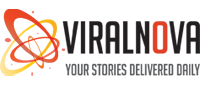




















0 commentaires:
إرسال تعليق